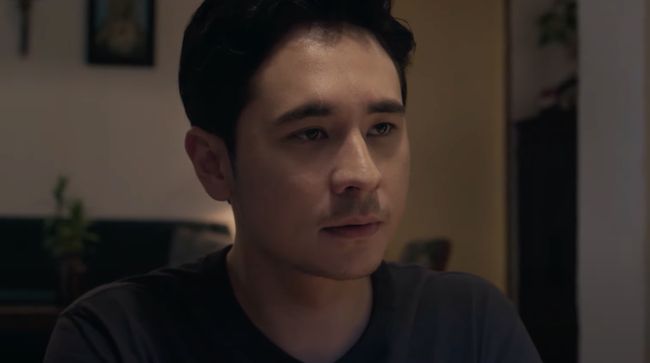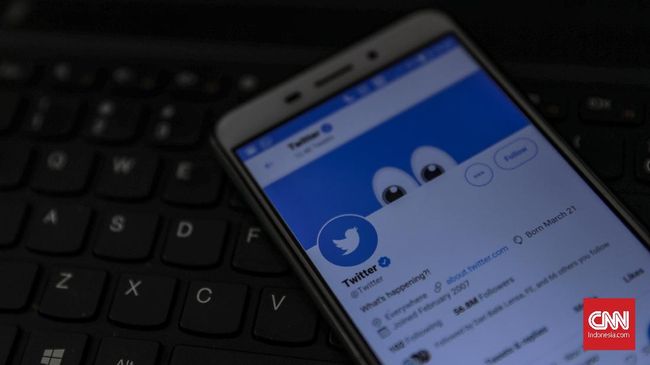Cara Blur WhatsApp Web di Laptop dan Komputer, Biar Tak Diintip Orang

Jakarta, Indonesia —
Cara mengaburkan atau membuat blur tampilan layar WhatsApp Web di laptop dan komputer ternyata bisa dilakukan dengan mudah. Simak caranya.
Pengguna WhatsApp Web dapat menjaga privasi chat dengan cara memburamkan pesan, nama kontak, dan gambar secara otomatis.
Namun, untuk membuat blur tampilan WhatsApp Web ini perlu memanfaatkan ekstensi browser. Pasalnya, WhatsApp tidak memiliki fitur untuk memburamkan tampilannya secara otomatis.
ADVERTISEMENT
SCROLL TO CONTINUE WITH CONTENT
Dengan ekstensi tersebut, Anda dapat merasa lebih aman karena pesan tidak dapat dilihat orang lain secara sembarangan.
Ekstensi browser, atau yang disebut juga dengan program mini, dapat ditambahkan ke peramban untuk memberikan fungsi tambahan. Ekstensi-ekstensi ini menyediakan fitur blur otomatis pada chat.
Selain itu, Anda juga dapat memburamkan nama grup, kontak, foto profil, serta gambar dan stiker yang muncul di layar. Berikut cara blur WhatsApp Web pada laptop atau komputer:
Blur WhatsApp Web dengan WA Web Plus
Pengguna browser Google Chrome dapat menggunakan file ekstensi WA Web Plus untuk membuat tampilan layar jadi blur. Simak langkahnya:
1. Buka browser Google Chrome, lalu akses Google Chrome Webstore.
2. Ketik “WA Web Plus for WhatsApp” di kolom pencarian, lalu tekan enter.
3. Pilih ekstensi yang dikembangkan oleh wawplus.com.
4. Klik opsi ‘Add to Chrome’.
5. Lakukan instalasi dan pengaturan hingga selesai.
6. Buka WhatsApp Web dan login ke akun Anda.
7. Klik ikon puzzle di kanan atas layar.
8. Setelah menemukan menu Extensions, pilih WA Web Plus for WhatsApp dan atur fitur blur sesuai kebutuhan.
Blur WhatsApp Web dengan Privacy Extension
Pengguna Google Chrome juga dapat menggunakan ekstensi Privacy Extension for WhatsApp Web untuk memburamkan tampilan chat. Berikut caranya:
1. Buka browser Google Chrome, lalu akses Google Chrome Webstore di link https://chrome.google.com/webstore/category/extensions .
2. Ketik “Privacy Extension for WhatsApp Web” di kolom pencarian, kemudian tekan enter.
3. Pilih ekstensi yang dikembangkan oleh lukaslen.com.
4. Klik opsi ‘Add to Chrome’.
5. Lakukan instalasi dan pengaturan sesuai petunjuk.
6. Setelah selesai, buka kembali Google Chrome dan akses WhatsApp Web.
7. Scan QR barcode untuk login ke akun WhatsApp Web Anda.
8. Pilih ekstensi yang sudah diinstal.
9. Tekan kombinasi tombol Alt + X pada keyboard untuk mengaktifkan fitur blur.
10. Untuk membaca pesan, arahkan kursor ke chat yang ingin dilihat.
Dengan langkah-langkah ini, Anda bisa menjaga kerahasiaan percakapan di WhatsApp Web lebih efektif.
(wnu/dmi)